![]()
導入の手順
1.ORCAのCLAIM送信の設定
91.マスタ登録
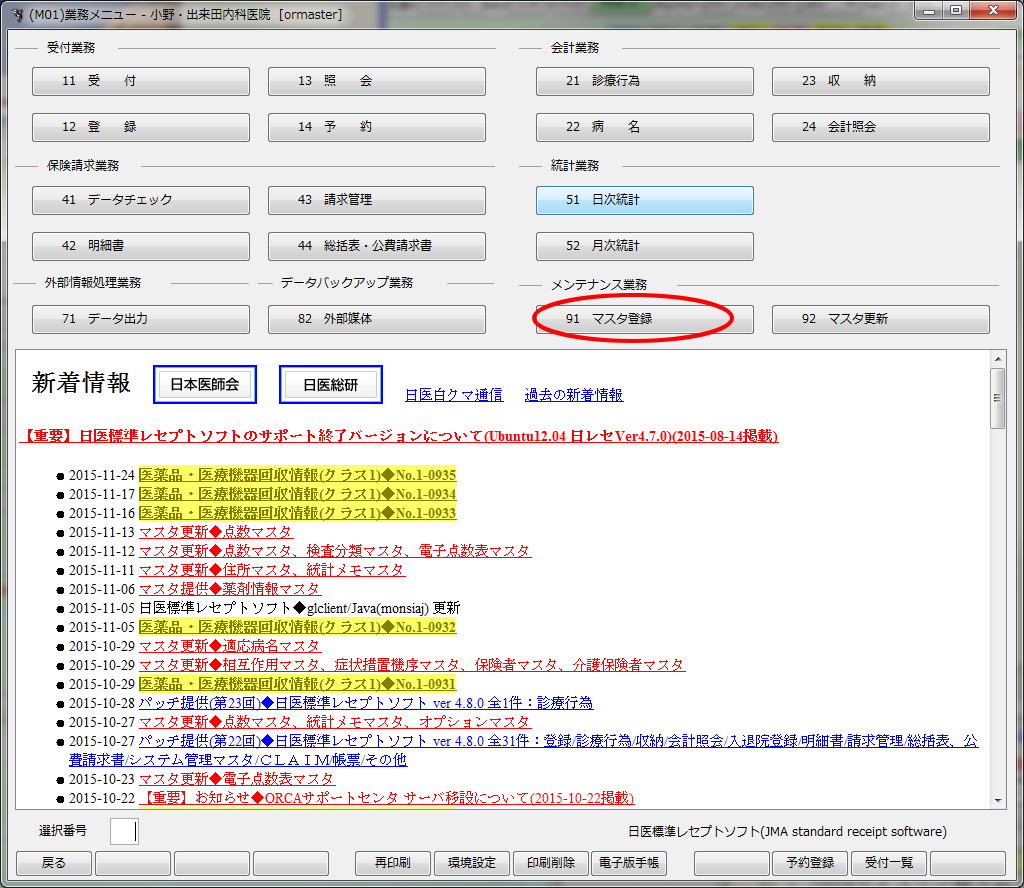
101−システム管理マスタ
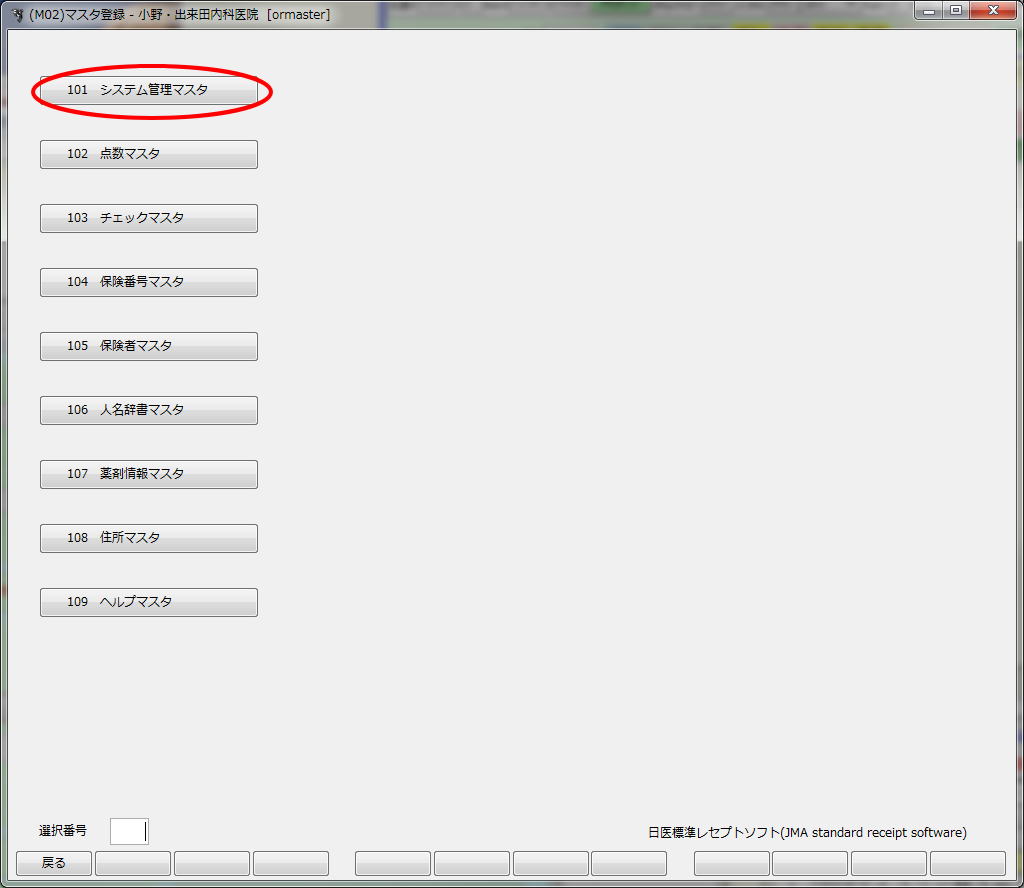
9000 CLAIM接続情報
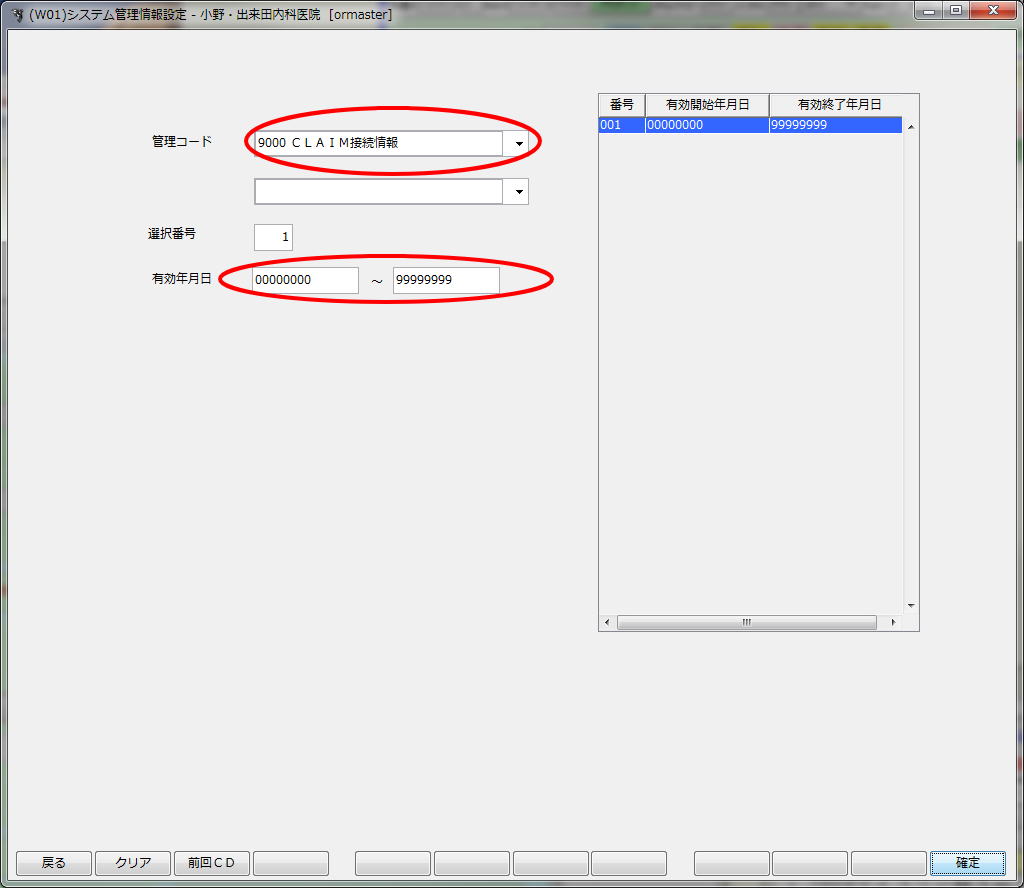
CLAIM接続−する
送信用コード−1.EUC
ポップアップはすべて無
右側の欄もすべて無
送信アドレスには、orcatoolsをインストールしたパソコンのアドレスを記入(この場合は、192.168.11.18)
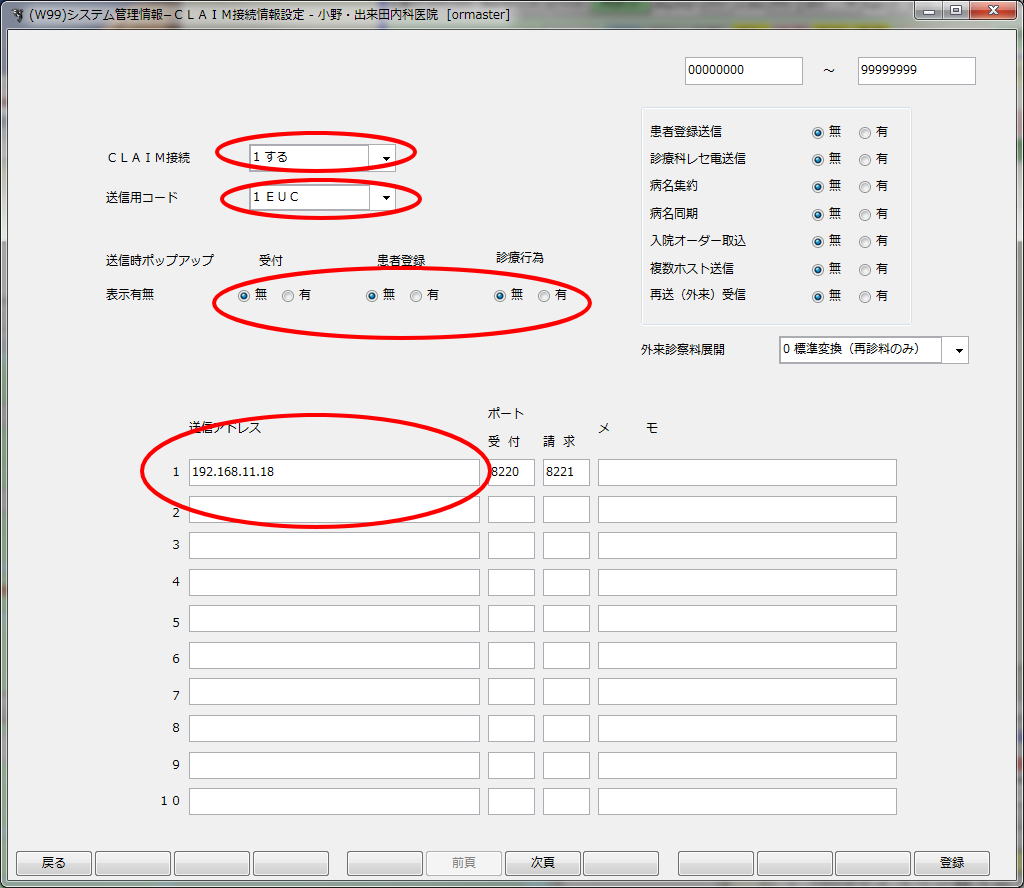
以上でORCA側の設定は終了
2.Orcatoolsの導入
Orcatoolsのホームページより、Orcatools Ver5.0.2をダウンロード
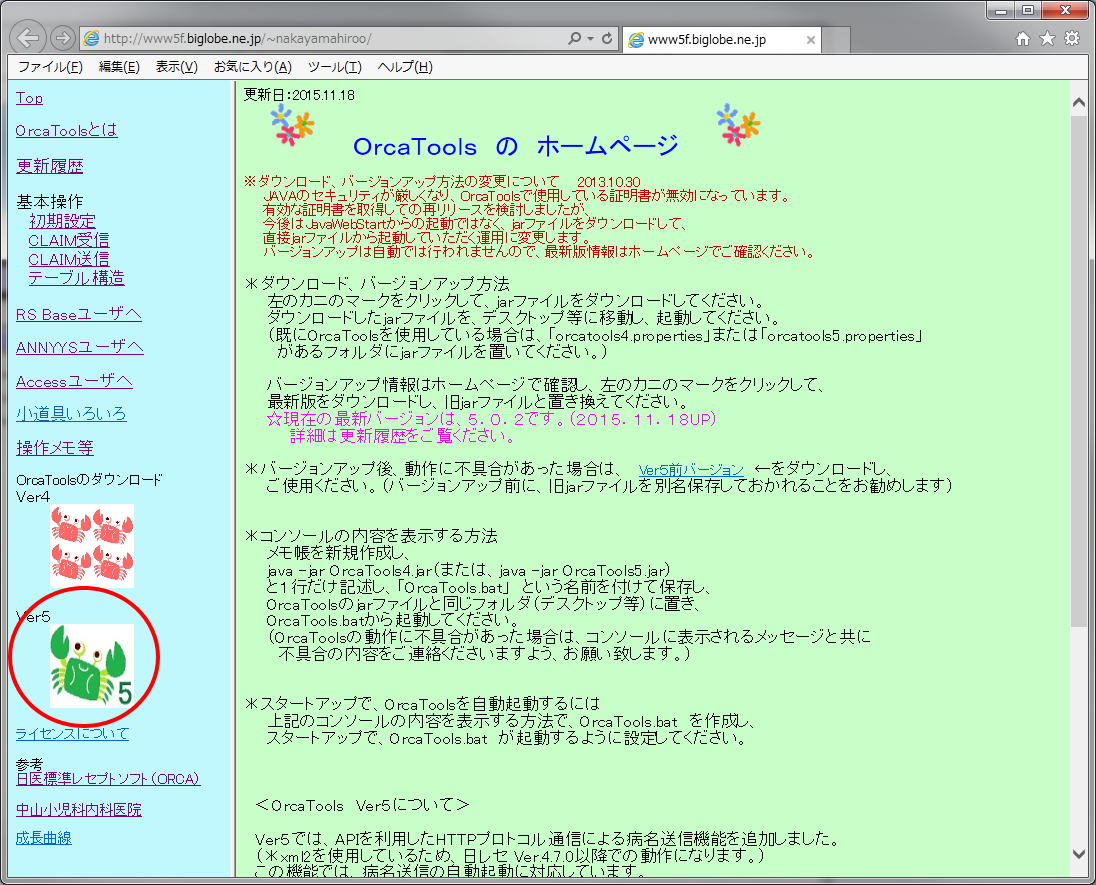
OrcaToolsを D:\orcatools にインストール(ダウンロード)したとする
まず、CLAIM送受信の他、すべてを停止に設定した後、編集をクリック
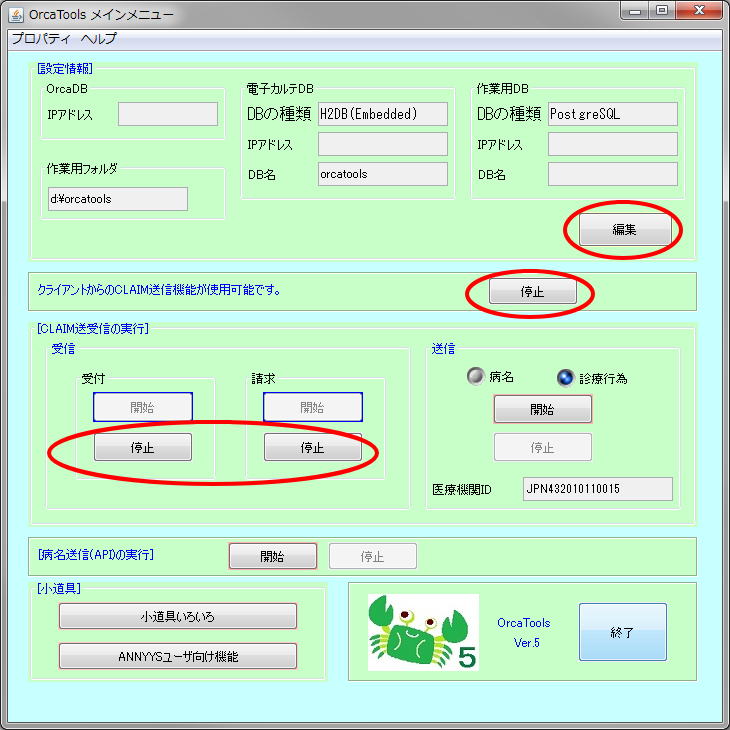
OrcaDBの設定は不要、電子カルテDB、作業用フォルダ、受信を自動に設定。電子カルテDBの接続テストで動作確認
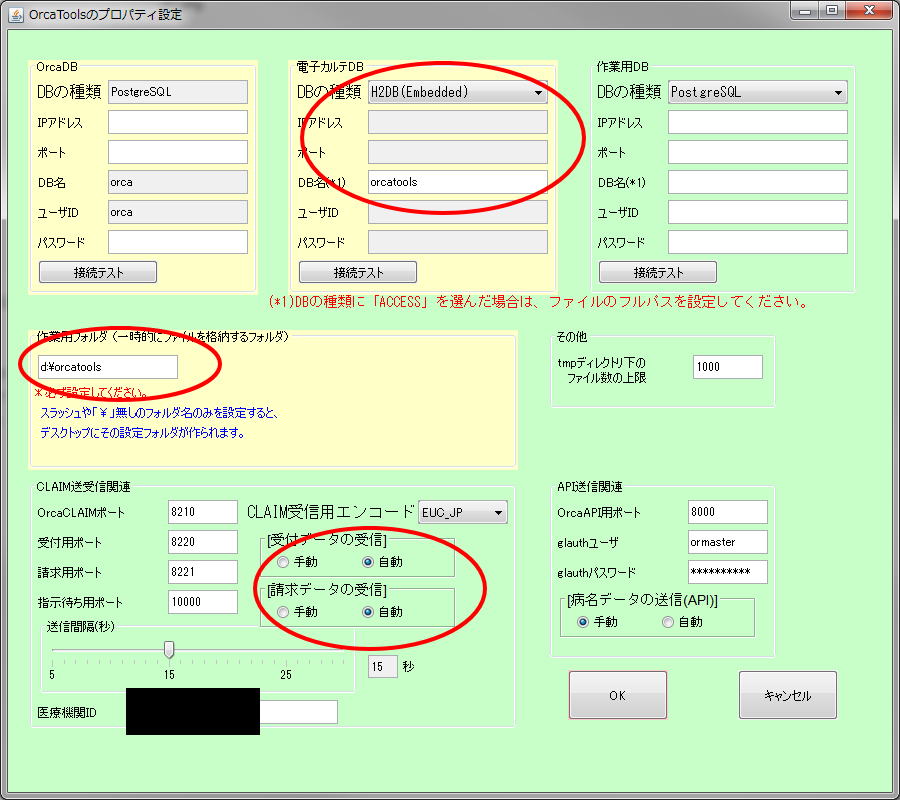
以上でOrcaToolsの設定は終了
3.DubicsyforORCAの設定
Access 2003以上もしくは、Microsoftが無料公開しているAccessランタイムで動作可能である。
ランタイムの場合は、起動のたびにセキュリティに関する下記通知が表示されるので、信頼する場所として登録すると良い
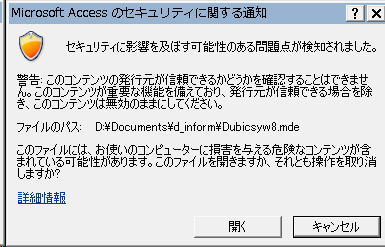
DubicsyforORCA初期画面設定
チェック間隔は、任意に設定可能
ORCAtoolsフォルダは、csvを作成するディレクトリを指定してください。通常、Orcatoolsインストールディレクトリの下にある\tmpに作成されます。
データのコピー先を指定することで、RSBなどのORCA関連プログラムと同時に使用できます。
TXT連携フォルダは、Dubicsyをインストールしたパソコンから読み取れる場所を指定してください。
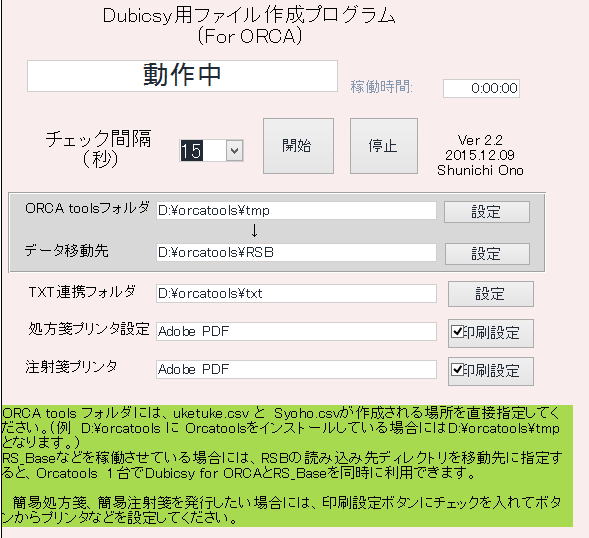
稼働すると、15秒ごと(規定)に、D:\orcatools\tmp の csvファイルが削除され、 D:\orcatools\RSB にデータがコピーされる。そして、D:\orcatools\txt に Dubicsy用のファイルが自動生成される。
DubicsyのTXT連携ディレクトリを 任意の場所(D:\orcatools\txt) に指定。複数端末でDubicsyを稼働させる場合(注射、調剤)には、このフォルダをネットワーク経由で参照のこと。Dubicsyは、TXTファイルを読み込むだけで、ファイル削除などの操作は行いません。
簡易処方箋・注射箋の見本
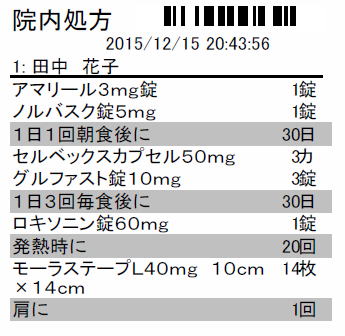
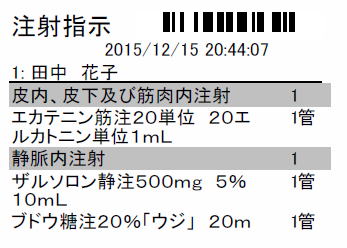
バーコード・処方内容が簡易に表示されるので、これを用いることで調剤・チェックが可能となります。*検証不十分のため、不具合がありましたら、ご連絡をお願いいたします。
おすすめのプリンタ